![]() 화면의 하단 중앙에서 [홈](
화면의 하단 중앙에서 [홈](![]() )을 누릅니다.
)을 누릅니다.
![]() [스캐너(기본)] 아이콘을 누릅니다.
[스캐너(기본)] 아이콘을 누릅니다.
![]() 이전 설정이 남아있지 않은지 확인합니다.
이전 설정이 남아있지 않은지 확인합니다.
이전의 설정이 남아 있는 경우, [초기화]를 누르십시오.
![]() [이메일] 탭이 선택되어 있는지 확인합니다.
[이메일] 탭이 선택되어 있는지 확인합니다.
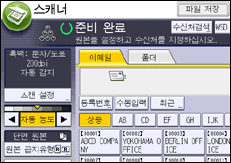
![]() 원본을 놓습니다.
원본을 놓습니다.
![]() 필요한 경우 스캔할 원본에 맞게 스캔 설정을 지정합니다.
필요한 경우 스캔할 원본에 맞게 스캔 설정을 지정합니다.
예: 컬러/양면 모드로 문서 스캔 및 PDF 파일로 저장
[스캔 설정]을 누르고 [원본 유형] 탭의 [풀컬러: 문자/사진]을 누른 후 [확인]을 누릅니다.
[원본 급지 유형], [양면 원본]을 누른 후 [확인]을 누릅니다.
[파일 유형/이름 전송], [PDF]를 누른 후 [확인]을 누릅니다.
![]() 수신처를 지정합니다.
수신처를 지정합니다.
수신처는 여러 개를 지정할 수 있습니다.
![]() [발신자 이름]을 누르고 이메일 발신자를 선택한 다음 [확인]을 누릅니다.
[발신자 이름]을 누르고 이메일 발신자를 선택한 다음 [확인]을 누릅니다.
![]() 메시지 수신 확인을 사용하려면 [수신 알림]을 누릅니다.
메시지 수신 확인을 사용하려면 [수신 알림]을 누릅니다.
[수신 알림]을 누르면 수신자가 이메일을 열었을 때, 선택한 이메일 발신자에게 수신 확인 이메일이 전송됩니다.
![]() [시작]을 누릅니다.
[시작]을 누릅니다.
